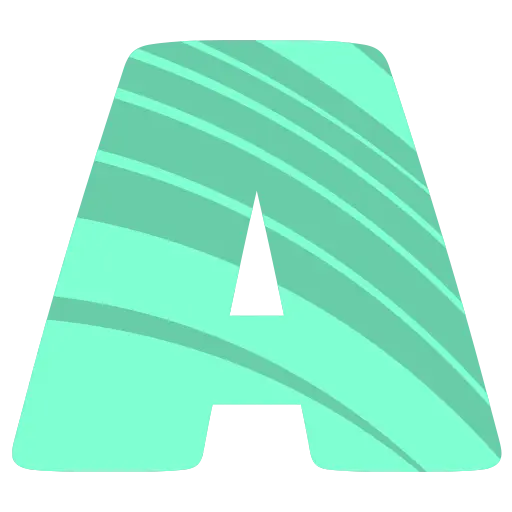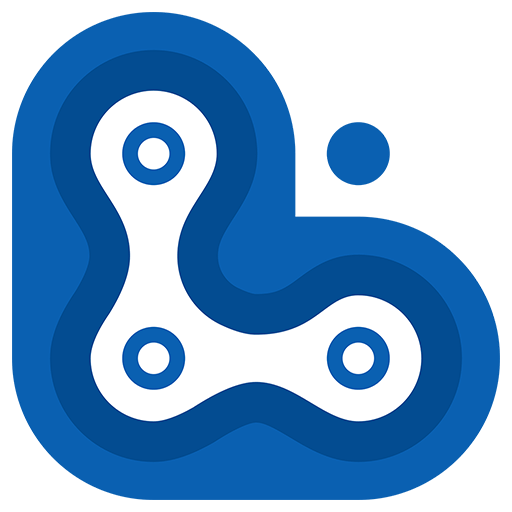您還未登錄,登入後可獲得更好的體驗

{{item.spec_option}}
{{item.spec}}
系統
¥{{guess.sku_info.price}}
參考價
Directory Opus是一款Windows平臺上的資料總管,定是功能最完全、可定制化程度最高的那款。 你可以通過它完成幾乎所有操作,包括查看圖片元資訊、預覽圖片、閱讀文字檔內容、批量重命名、操作壓縮檔以及FTP同步請求等。
Directory Opus是一款由澳大利亞GP軟體公司設計開發的功能强大且簡單、易用的檔案資源管理工具,其主程式採用與Windows系統相似的用戶互動介面即具有良好的適應性。 與之相媲美的則是我們熟知的Total Commander檔案管理器,稱得上是雙峰對峙、二水分流,不過在易用性方面Directory Opus更適合於滑鼠一族。
Directory Opus的主要優點體現在內寘功能與檔案收集兩大方面,豐富的資料瀏覽及視窗排列方式、偏好設定給用戶帶來極大便利。 通過“資料總管替代”設定可完美取代Windows資料總管,使得文件管理操作從此變得流暢、簡單、高效且富有個性化,對於擁有大螢幕且經常進行檔案操作的滑鼠一族來說選它沒錯!
代替資料總管
Directory Opus提供了代替原生資料總管的選項你可以在任意狀態下通過Directory Opus打開你的資料夾,而無需每次啟動Directory Opus主程序再選擇資料夾,提高效率。
多標籤視窗
值得一提的是,Directory Opus不再受原生資料總管的限制為用戶提供了多標籤雙面板的操作管道啟動面板使用藍色標記,並很友好地將已訪問的子目錄使用灰色斜體顯示,有助於用戶同時操作父目錄和子目錄檔案多標籤視窗可幫助你記錄更多資料夾而無須重新導航或添加快捷方式、 快速訪問等繁瑣操作。
標籤內連結
Directory Opus另一個特點就是支持標籤內連結,你可以關聯左右視窗的兩個標籤,並在你啟動任意一個標籤時同步在另外一側視窗顯示該標籤,例如你可以將「下載」資料夾關聯至「存檔資料夾這樣你可以在管理下載項目時,同時歸檔檔案。
可100%自由定制的使用者介面
Directory Opus的面板視窗尺寸可完全自定義,並提供了非常全面的檔案數據資訊,你完全可以將Directory Opus打造成屬於自己個人的風格。 Directory Opus提供的資訊非常全面,包括了影像檔案分辯率、檔案雜湊值、程式版本資訊、音視頻標籤等。
不僅如此,你還可以將當前資料夾按某個標籤進行分組,例如文件大小、修改時間等。 同時,你還能在「選項」面板中,進一步調整顯示樣式,比如,修改標記資料夾和檔案顯示顏色等等。 你甚至還可以通過腳本,修改狀態列顯示資訊,下圖我們就展示了如何添加磁片使用率的顯示。 你可以閱讀範例提供的參攷,並使用HTML程式碼進行調整。
强大的檔案內容預覽功能
檔案內容預覽使你無需打開文件即可直接查看檔案內容,對於文字檔程式將顯示檔案內容,而對於可執行文件或其他標準PE檔案,程式將顯示其十六進位內容。 若你還需要其他資訊或更改面板顯示方式,則可通過按一下右上側「表單」按鈕在彈出菜單中選擇所需操作。
過濾檔名,更快定位檔案
檔名過濾可能是一項用戶比較需要的功能,例如在一大堆檔案中你想找到帶有Copy字樣的檔案副本但這些檔案又分散於檔案中,這樣檔名過濾可能會幫助到你。 只需輸入所需過濾(顯示)的完整或部分檔名即可,並且支持萬用字元,你可以輸入d蒐索後文件副檔名為bd或bdc的檔案。
FTP服務支援
Directory Opus很好地實現了FTP服務並支持壓縮檔預覽而無須解壓,FTP可以架設在本地,也可以是在廣域網中,瀏覽效果與管理本地檔案一致。 你可以將該FTP資訊添加至網站清單,以方便下次直接連接。 在「網站清單管理」選單中,你可以導入或匯出清單數據。
資料備份與同步
資料備份可能是很多用戶非常關心的一個重要部分。 Directory Opus為你提供了資料夾差异分析,避免直接複製所新增的不必要的傳輸時間。 當然,這一功能不僅僅只能在本地使用,你還可以與FTP伺服器進行差异分析並自動進行同步。
高效的檔案重命名功能
作為資料總管,Directory Opus對檔案重命名也下足了功夫,支持規則運算式、實时效果預覽、資訊標籤填充連續編號以及重命名範本的保存。 通過規則運算式,你可以將檔名折開為兩個部分,檔名部分使用\1進行引用,副檔名部分使用\2進行引用。
{{ app.qa.openQa.Q.title }}
Directory Opus 12 Pro專業版文件管理工具軟體手工啟動教程
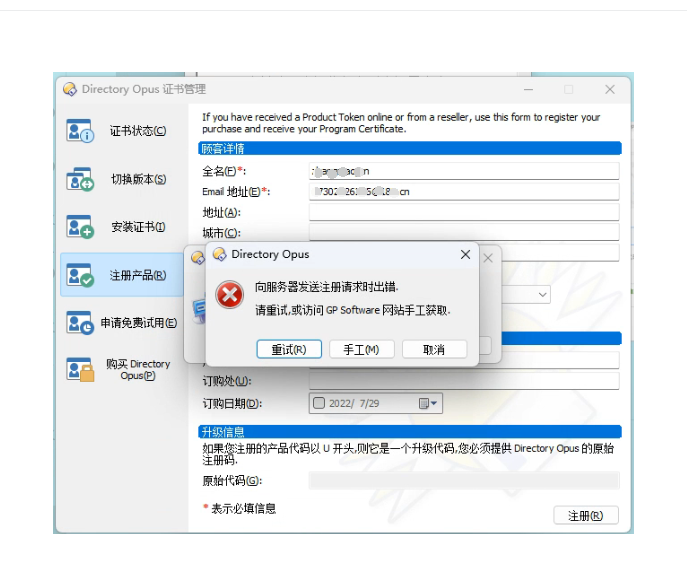
提示以上報錯,請點擊“手工”跳轉到官方啟動頁面如下圖:
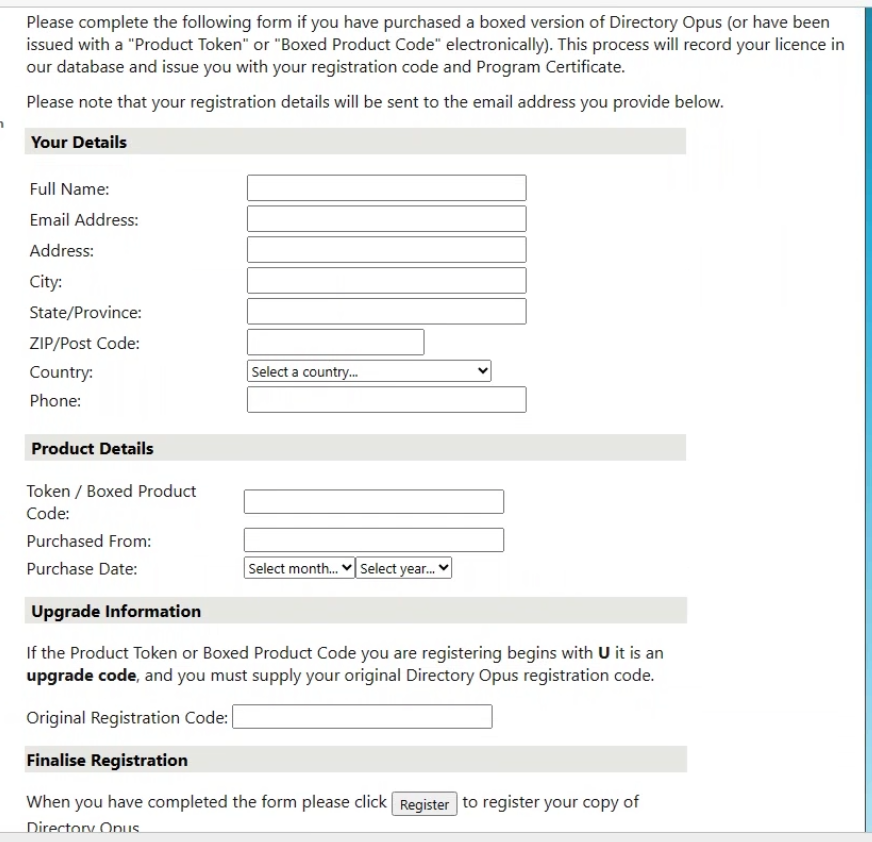
跳轉到網頁端頁面後,按照提示填寫資訊。 注意:名稱要是英文的或者拼音也可以。 如下圖:
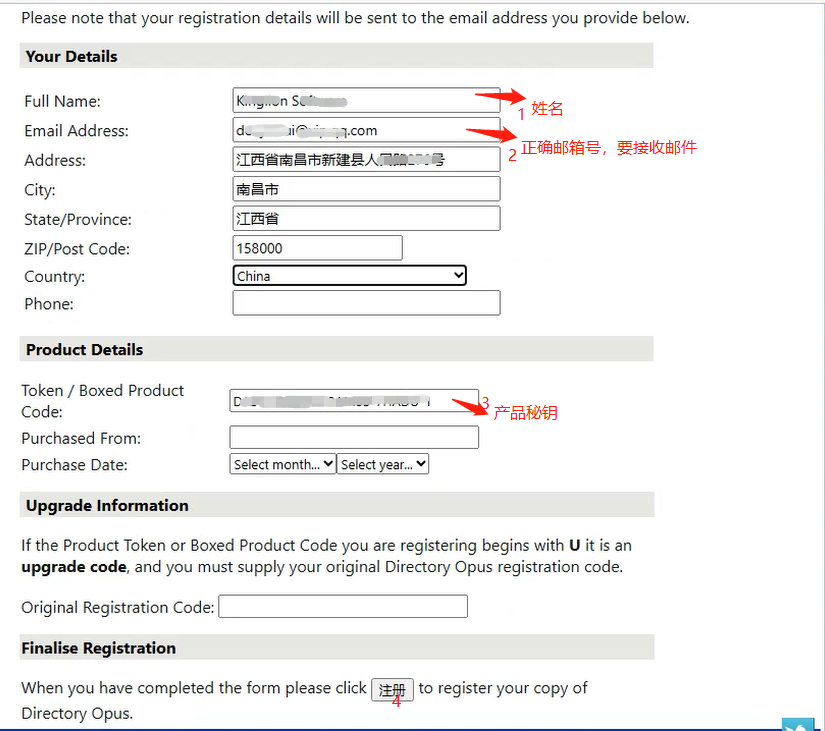
資訊填寫完成後,點擊注册。
注册之後您的郵箱號會收到一封郵件,郵件內有一個附件,此附件是您的程式證書,點開附件,會提示是否安裝,點擊安裝即可。
安裝後彈出軟件頁面,點擊打開軟件頁面,右上角有個幫助,點開幫助,請選擇查看證書狀態,即可看到產品到啟動狀態。
猜價
猜價碼